Če želite namestiti licence RDS na strežnik licenc za oddaljeno namizje, morate poznati številko avtorizacije in licenčni ključ. Te informacije (številka avtorizacije RDS in licenčni ključ) lahko najdete v potrditvenem e-poštnem sporočilu, ki ste ga prejeli ob nakupu licenc RDS, ali v Microsoftov servisni center za količinsko licenciranje (po prijavi v svoj račun).
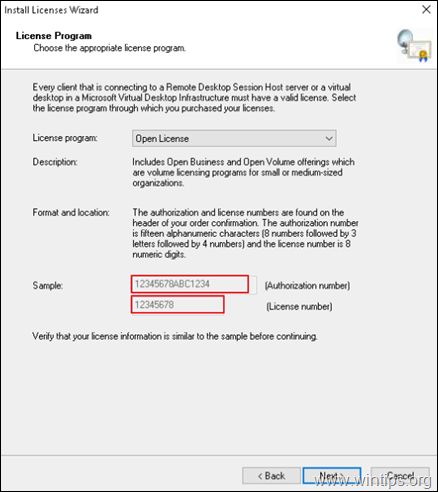
Ta vadnica je bila napisana za uporabnike, ki želijo izvedeti avtorizacijsko številko RDS CALS in licenčni ključ od VLSC.
Kje najti številko avtorizacije in številko licence RDS CALS v servisnem centru za količinsko licenciranje (VLSC).
Če si želite ogledati številko avtorizacije in licenčni ključ za kupljene RDS CALS v Microsoftov servisni center za količinsko licenciranje (VLSC):
1. Prijavite se v VLSC.
2. Iz menija pojdite na Licence in kliknite Povzetek razmerja

3. Kliknite na ID številka licence.
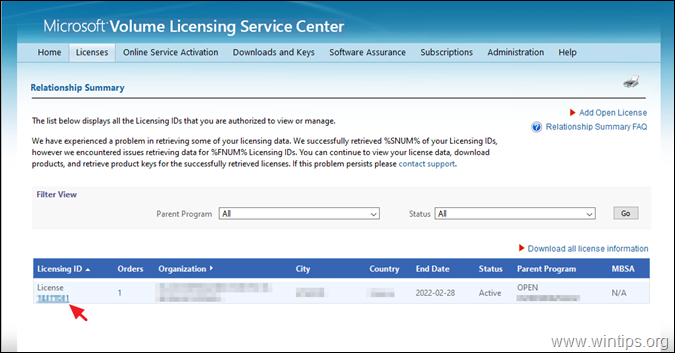
4. Na naslednjem zaslonu lahko ugotovite:
a. Pri Podrobnosti o licenci polje, Številka licence
b. Pri Program za starše polje, Številka avtorizacije.
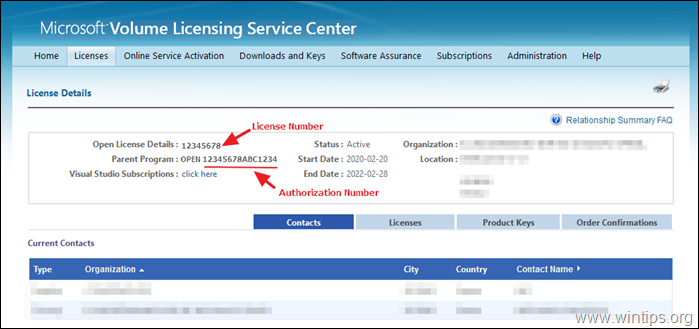
To je to! Sporočite mi, ali vam je ta vodnik pomagal, tako da pustite komentar o svoji izkušnji. Všečkajte in delite ta vodnik, da pomagate drugim.